공간 구속조건은 특성 세트 정의의 위치 특성을 사용하여 적용할 수 있습니다. IFC 파일에 구속조건을 정의하기 전에 올바른 구속조건 정보가 있는지와 객체 및 공간을 포함하는 모든 도면에 특성 세트가 포함되어 있는지 확인하십시오.
이 템플릿은 C:₩ProgramData₩Autodesk₩ACA <버전>₩kor₩Styles₩IfcPropertySet_Definitions.dwg 위치에서 찾을 수 있습니다.
- 새 도면을 열고 공간에 포함된 객체(예: MV 블록 - 회의용 테이블)를 그립니다.
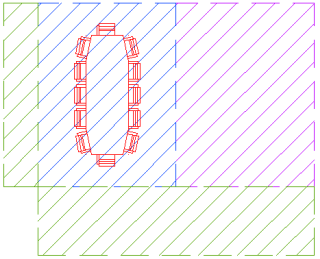
-

 를 클릭합니다.
를 클릭합니다. 
- 스타일 관리자에서 파일
 열기를 클릭합니다.
열기를 클릭합니다. - C:₩ProgramData₩Autodesk₩ACA <버전>₩kor₩Styles로 이동하여 IfcPropertySet_Definitions.dwg를 엽니다.
- 스타일 관리자의 왼쪽 창에서 IfcPropertySet_Definitions.dwg
 문서 객체
문서 객체  특성 세트 정의를 확장합니다.
특성 세트 정의를 확장합니다. 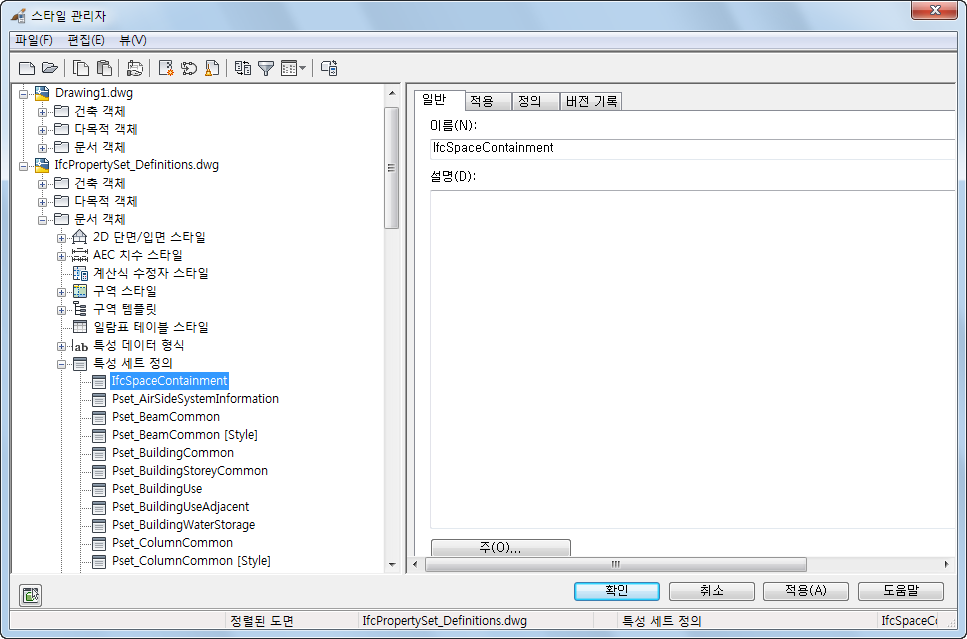
- 표시되는 특성 세트 정의 리스트에서 IfcSpaceContainment를 마우스 오른쪽 버튼으로 클릭하고 복사를 선택합니다.
- 스타일을 복사할 도면을 마우스 오른쪽 버튼으로 클릭한 후 붙여넣기를 클릭합니다.
스타일 또는 정의는 선택된 도면으로 붙여넣기됩니다. 도면에 이미 같은 이름의 스타일이 있으면 가져오기/내보내기 - 중복 이름 발견 대화상자에 중복된 이름이 표시됩니다.
- 특성 세트 정의 리스트에서 IfcSpaceContainment를 선택합니다.
- 적용 대상 탭을 클릭하고 다중 뷰 블록 참조를 선택한 다음 적용을 클릭합니다.
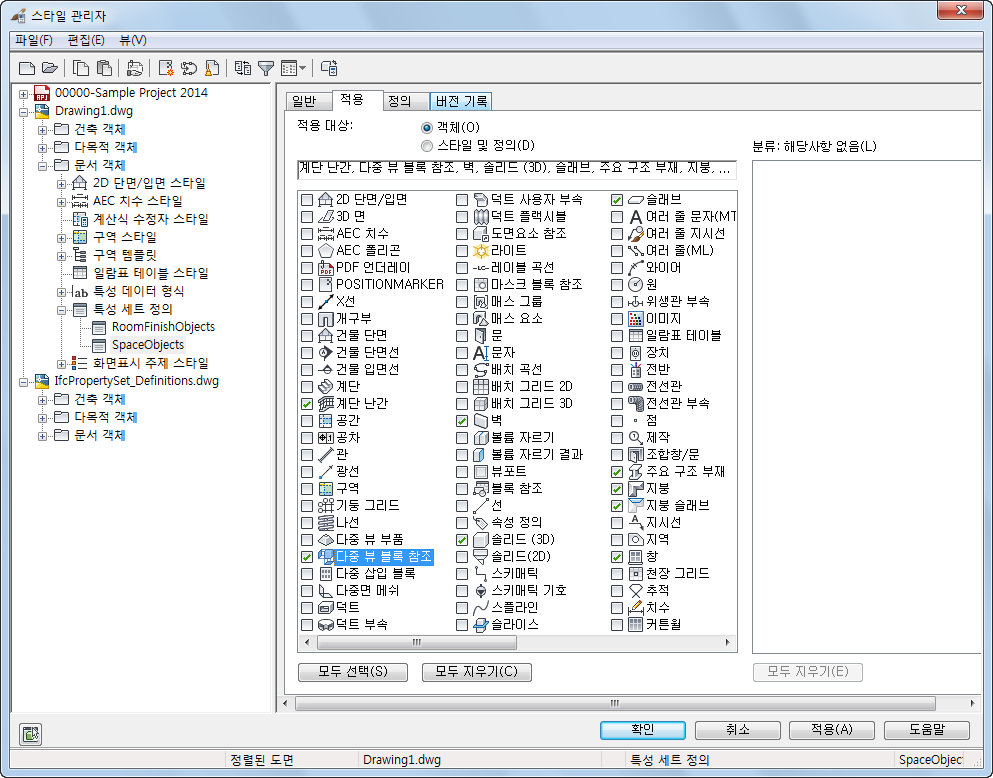
- 5~7단계를 반복합니다. 그러나 이번에는 SpaceObjects 특성 세트 정의를 도면에 복사합니다.
- 확인을 클릭하여 스타일 관리자를 종료합니다.
- 도면에서 공간을 마우스 오른쪽 버튼으로 클릭하고 특성을 선택합니다.
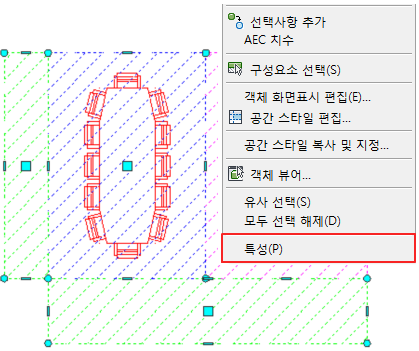
- 특성 팔레트의 확장된 데이터 탭에서 특성 세트 추가를 클릭합니다.
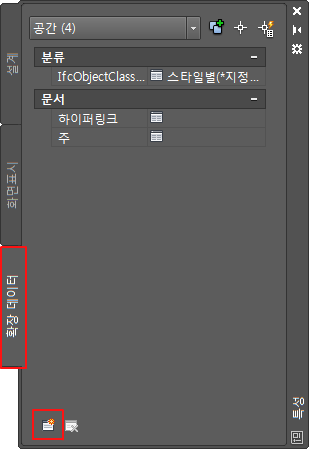
- 특성 세트 추가 대화상자에서 SpaceObjects를 선택하고 확인을 클릭합니다.
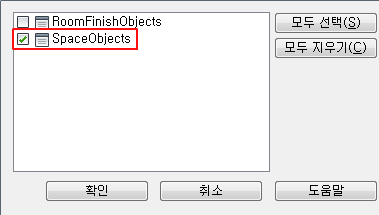
- 회의용 테이블을 선택합니다.
- 특성 팔레트에서 특성 세트 추가를 클릭합니다.
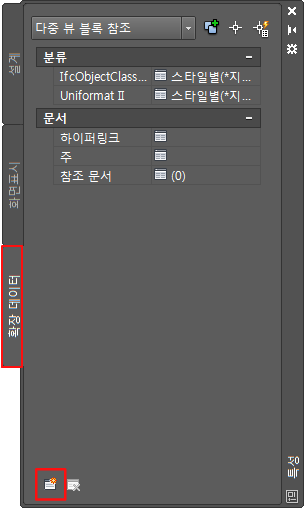
- 특성 세트 추가 대화상자에서 IfcSpaceContainment를 선택하고 확인을 클릭합니다.
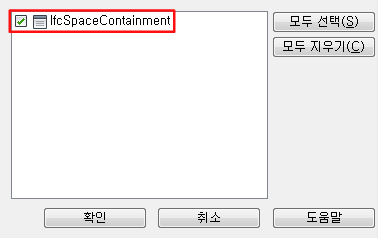
- 회의용 테이블에 특성 데이터 위치 점이 표시됩니다.
- 회의용 테이블에 표시되는 특성 데이터 위치 점을 선택하여 올바른 공간을 참조하도록 끕니다.
주: 파일을 호스트 도면이나 외부 참조로 내보내기 전에 이 도면 파일을 저장합니다.